Felhasználók hozzáadása az Azure Log Analyticshez a Azure Portal – Services Hub vNext előzetes verziójával
Az Azure Log Analytics a Services Hub vNext Preview On-Demand Assessments futtatására használt rendszer. A felhasználókezelés kezelése jelenleg az Azure Portalon keresztül történik (nem az Azure Log Analytics-specifikus felhasználókezelési funkciókkal). Ez lehetővé teszi az ügyfelek számára az értékelés hozzáadását,eltávolítását/konfigurálását, valamint a csatolást. (A 2. forgatókönyv csak az Azure Log Analytics-hozzáférésre vonatkozik, & e-mail-címmel rendelkező @microsoft személyeknek ajánlott a 2. forgatókönyvet használni)
Ha új felhasználót szeretne hozzáadni egy Azure-előfizetéshez, kövesse az alábbi lépéseket.
Új felhasználó hozzáadása Azure-előfizetéshez
Megjegyzés:
Csak "Tulajdonos" megjelöléssel rendelkező személyek adhatnak hozzá felhasználókat az előfizetéshez.
1. forgatókönyv – Személy hozzáadása a szervezetből/bérlőből
Jelentkezzen be a Microsoft Azure Portal, és navigáljon az Előfizetések elemre a bal oldali navigációs sávon. Ha nem látja az Előfizetések elemet, görgessen le, és kattintson a További szolgáltatások elemre, és keresse meg.
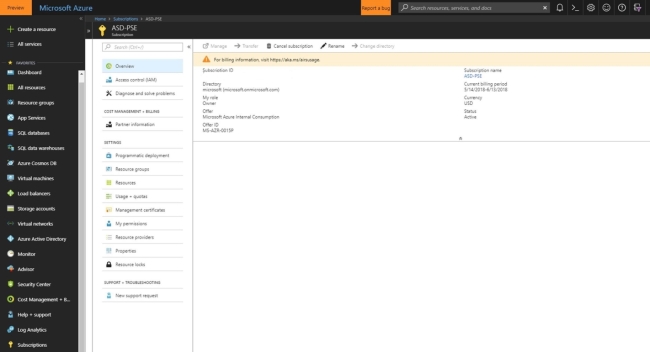
A kiválasztást követően az Előfizetések megjeleníti a szervezet által kezelt Azure-előfizetések listáját.
Válassza ki az Azure Log Analytics-munkaterülethez társított Azure-előfizetést, és csatolja ahhoz a Services Hub vNext előzetes verziós fiókhoz, amelyhez felhasználókat szeretne hozzáadni.
Kattintson a Access Control, majd a Hozzáadás gombra.
Ezután válasszon ki egy szerepkört , és adja meg a hozzáadni kívánt személy e-mail-címét. Ha végzett, kattintson a Mentés gombra.
Megjegyzés:
Javasoljuk, hogy adjon hozzá felhasználókat tulajdonosként vagy közreműködőként, hogy a felhasználók rendelkezzenek az Azure Log AnalyticsS-ben szükséges engedélyekkel az értékelések hozzáadásához, eltávolításához és konfigurálásához.
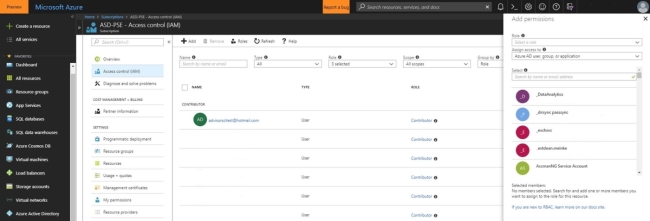
Ha microsoftos fiókjukkal/élő azonosítójukkal vett fel személyeket, tekintse meg a Felügyelt szolgáltatások fióktulajdonosának hitelesítése az Azure-ban című cikket.
2. forgatókönyv – Személy hozzáadása a szervezeten/bérlőn kívülről
Jelentkezzen be a Azure Portal, és navigáljon a Log Analyticsbe a bal oldali navigációs sávon.
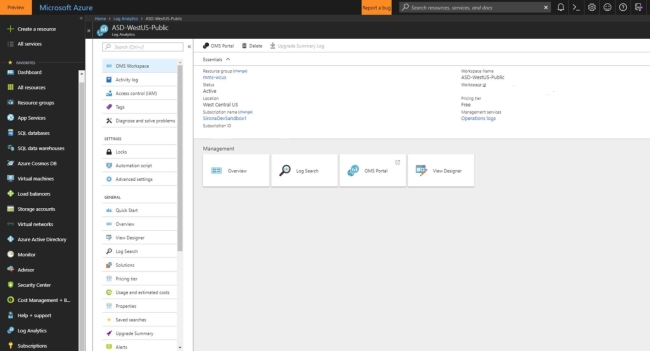
A kiválasztást követően a Log Analytics megjeleníti a szervezeten belüli Azure Log Analytics-munkaterületek listáját.
Válassza ki a Services Hub vNext Preview verziójához csatolt Azure Log Analytics-munkaterületet, amelyhez felhasználókat szeretne hozzáadni.
Kattintson a Access Control, majd a Hozzáadás gombra.
Ezután válasszon ki egy szerepkört , és adja meg a hozzáadni kívánt személy e-mail-címét. Ha végzett, kattintson a Mentés gombra.
Ha a hozzáadott felhasználó nem része a bérlőnek, a felhasználó e-mailt kap a folyamat befejezéséhez, és hozzáférhet az Azure Log Analytics-munkaterülethez. Ha a portál nem teszi lehetővé a hozzáadni kívánt e-mail-azonosító meghívását, előfordulhat, hogy az Azure Active Directory globális rendszergazdája letiltotta a Vendégfelhasználók meghívása funkciót. A vendégfelhasználók meghívásáról a Vendégfelhasználók meghívása az Active Directoryba című témakörben olvashat.
Megjegyzés:
Javasoljuk, hogy adjon hozzá felhasználókat Log Analytics-olvasóként, hogy hozzáférést biztosítson @microsoft a felhasználóknak az Azure Log Analytics-munkaterülethez az értékelések megtekintéséhez. Nem lesz hozzáférésük az Azure-előfizetéshez.
Figyelem!
Ha a "Külső felhasználó meghívása" szabály le van tiltva az Azure Active Directoryban, a felhasználó meghívására vonatkozó fenti lehetőség szürkén jelenik meg. Meg kell kérnie az Azure Active Directory globális rendszergazdát, hogy hívja meg a felhasználót @microsoft . Ehhez kövesse az alábbi lépéseket.
Jelentkezzen be a Azure Portal, és navigáljon az Azure Active Directoryhoz a bal oldali navigációs sávon.
Keresse meg a Szerepkörök és rendszergazdák elemet a bal oldali panelen, és keressen rá a globális rendszergazda kifejezésre
A kiválasztást követően láthatja, hogy ki az Azure Active Directory globális rendszergazdája, és a listán szereplő bárki meghívhatja a vendégfelhasználót.
Visszajelzés
Hamarosan elérhető: 2024-ben fokozatosan kivezetjük a GitHub-problémákat a tartalom visszajelzési mechanizmusaként, és lecseréljük egy új visszajelzési rendszerre. További információ: https://aka.ms/ContentUserFeedback.
Visszajelzés küldése és megtekintése a következőhöz: